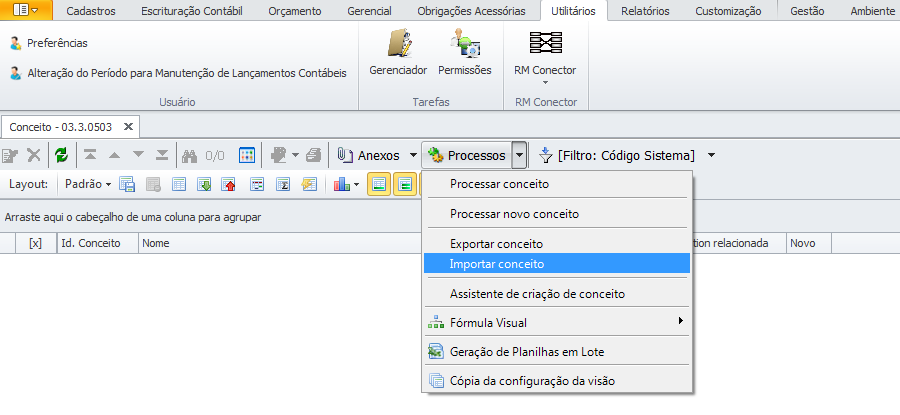Histórico da Página
Assunto
Produto: | TOTVS Gestão Contábil |
Versões: | 12.1.17 |
Ocorrência: | Importação de Plano Contas |
Ambiente: | Novo Modelo BackOffice |
Passo a passo: | Definição do Processo: Através da ferramenta Conceito, o usuário tem a opção de utilizar o ICP padrão da Totvs ou até mesmo criar seu próprio ICP de acordo com as tabelas necessárias para cada processo. Neste documento a importação de dados será para a realização de inserção de contas contábeis, através do icp padrão, que deverá respeitar o layout do arquivo. A importação do cadastro de contas contábeis visa eliminar o trabalho repetido de cadastramento de contas, bem como agilizar ao processo de inclusão. DESENVOLVIMENTO/PROCEDIMENTO: Para realizar a importação de contas contábeis no TOTVS Gestão Contábil, será utilizada a ferramenta "RM Conector", que facilita a execução destas operações de forma dinâmica, utilizando a própria regra de inclusão do cadastro de plano de contas contábeis. Embora a operação seja simples, alguns cuidados devem ser tomados antes de realizá-la, certificando-se que os dados a serem importados estão corretos, evitando erros durante o processo de importação de dados. Para que os erros não ocorram, deverá ser criado um arquivo conforme Layout disponibilizado no Wikihelp, link abaixo: http://wikihelp.totvs.com.br/WikiHelp/CTB/CTB.LayoutImpPlanodeContasContabil.aspx Para uma melhor compreensão dos campos a serem informados na montagem do arquivo, observe o link acima e os campos que são obrigatórios. Não se esqueça de verificar nos Parâmetros do Totvs Gestão Contábil através do Menu: Ambiente> Parâmetros> Totvs Gestão Contábil / Plano de Contas Contábil / Plano de Contas e Plano Contas Contábil, onde a máscara já deverá estar parametrizada, bem como as demais opções contidas nestes parâmetros. Após verificar o layout segue abaixo, algumas observações que devem ser analisadas referente aos campos do layout:
Para melhor entendimento da ferramenta segue passos para execução do processo de importação de Conta Contábil via Conceito: a) Acesse a Nova MDI / Menu Principal / BackOffice / Gestão Contábil / Menu: Utilitários / RM Conector / Importação / Realize o Filtro: Código Sistema = C b) Acesse Processos / Importar Conceito: |
Observações: | Caso a empresa ainda tenha dúvidas na regra de inclusão do plano de contas contábil, sugerimos que consulte o link abaixo: |